Navigation
Navigation générale
La structure de navigation générale est la même pour tous les gestionnaires (superadministrateur, administrateur d’école et enseignant).
-
 123456
123456
- Logo de Tap’Touche — Accédez à la page d’accueil de votre compte en cliquant sur le logo de Tap’Touche.
- Fil d’Ariane — Localisez rapidement la page affichée dans la structure de navigation et utilisez le fil d’Ariane pour parcourir les différents niveaux de gestion.
- Recherche globale — Tapez un nom dans le champ de recherche globale et voyez en cours de frappe la liste des résultats pertinents.
- Identifiant — Cliquez sur l’identifiant pour accéder à vos réglages ou vous déconnecter.
- Onglets — Cliquez sur les onglets pour accéder aux différentes sections propres à chaque niveau de gestion.
- Sommaire — Modifiez les informations et les préférences.
Navigation dans les listes
La structure de navigation dans les listes est la même pour les onglets Écoles, Enseignants, Groupes et Élèves.
-
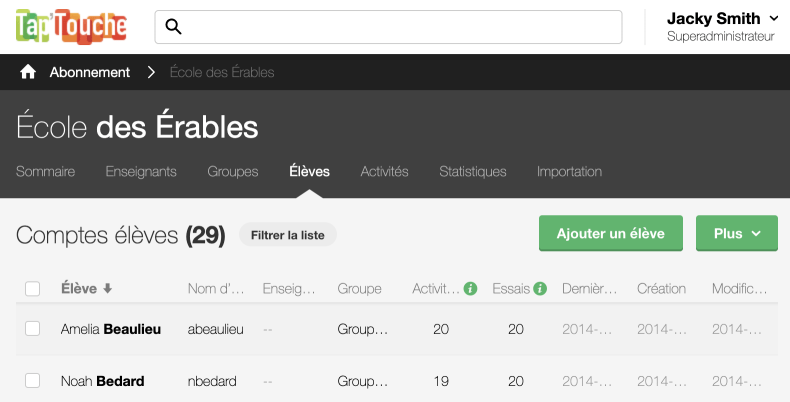 12345
12345
- Comptes — Cliquez sur le nom de l’école, de l’enseignant, du groupe ou de l’élève dans la liste pour y accéder. Cochez la case à côté d’un ou plusieurs noms pour les sélectionner et procéder à des actions par lots.
- Entêtes — Triez les comptes en ordre croissant ou décroissant en cliquant sur les entêtes.
- Filtres — Cliquez sur le bouton Filtrer la liste pour faire apparaitre le champ de recherche et les filtres disponibles, puis, choisissez ceux qui vous conviennent.
- Ajouter — Créez une école, un compte enseignant, un groupe ou un compte élève en inscrivant les informations.
- Plus — Accédez à toutes les actions applicables aux éléments sélectionnés.